เช่นเดียวกับบนพีซีที่ใช้ Windows ในพื้นที่ของคุณ คุณสามารถสร้างจุดคืนค่าของคุณเองบน Cloud PC ของคุณได้ และนอกจากนี้ คุณยังสามารถคัดลอกจุดคืนค่านั้นไปยังบัญชี Azure Storage ในโพสต์นี้เราจะแสดงให้คุณเห็น วิธีแชร์และดาวน์โหลด Cloud PC Restore Points .

วิธีแชร์และดาวน์โหลด Cloud PC Restore Points
เรียกคืนคะแนน ไม่ว่าจะเป็นบนเครื่องหรือ Windows 365 Cloud PC ก็มีประโยชน์โดยเฉพาะอย่างยิ่งในการกู้คืนพีซีกลับสู่สภาพการทำงานก่อนหน้านี้ คุณอาจต้องการแชร์ (ย้ายหรือคัดลอก) คลาวด์พีซี และเนื้อหาไปที่:
- สร้างสำเนาที่กระจายตามพื้นที่ทางภูมิศาสตร์ของ Cloud PC
- ทำสำเนาของคลาวด์พีซีระหว่างกระบวนการปิดเครื่อง
- รับมุมมองประวัติของ Cloud PC (เทียบกับปัจจุบัน) สำหรับ eDiscovery
- สร้าง VHD ที่สามารถติดตั้งบนอุปกรณ์จริงได้
เราจะหารือเกี่ยวกับหัวข้อนี้ภายใต้หัวข้อย่อยต่อไปนี้:
ตรวจสอบผลนโยบายกลุ่ม
- ข้อกำหนดเบื้องต้น
- แบ่งปันจุดคืนค่าจุดเดียว
- แบ่งปันจุดคืนค่าหลายจุด
- ดาวน์โหลดจุดคืนค่าจากบัญชีที่เก็บข้อมูล
เรามาดูรายละเอียดสั้น ๆ เหล่านี้กัน
1] ข้อกำหนดเบื้องต้น
ต้องปฏิบัติตามข้อกำหนดเบื้องต้นต่อไปนี้:
exe หลาย svchost
- Cloud PC ที่มีจุดคืนค่า
- บัญชีที่สามารถจัดการ Cloud PC และมีสิทธิ์เข้าถึงการสมัครสมาชิก Azure (และสร้างบัญชีที่เก็บข้อมูล)
2] แบ่งปันจุดคืนค่าจุดเดียว
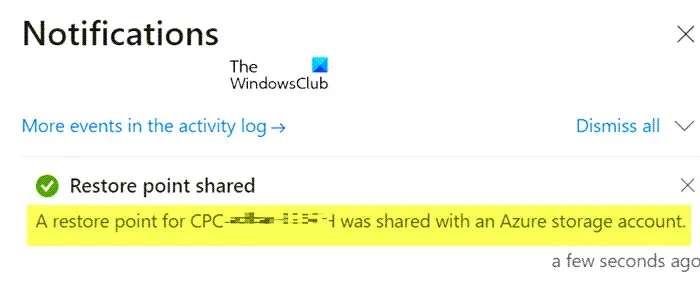
- ลงชื่อเข้าใช้ศูนย์การจัดการ Microsoft Intune
- นำทางไปยัง อุปกรณ์ > อุปกรณ์ทั้งหมด > เลือกอุปกรณ์ > เลือกวงรี ( … ) > แบ่งปัน (ดูตัวอย่าง) .
- ใน เลือกจุดคืนค่า (ดูตัวอย่าง) พื้นที่ เลือก ก การสมัครสมาชิก และ บัญชีการจัดเก็บ .
- เลือก แบ่งปัน (ดูตัวอย่าง) .
โฟลเดอร์ถูกสร้างขึ้นในบัญชีที่เก็บข้อมูล ชื่อโฟลเดอร์เหมือนกับชื่อ Cloud PC โฟลเดอร์นี้มีสำเนา VHD ของดิสก์อุปกรณ์ Cloud PC
อ่าน : Cloud PC นี้ไม่ได้เป็นของผู้ใช้ปัจจุบัน [แก้ไข]
3] แบ่งปันจุดคืนค่าหลายจุด
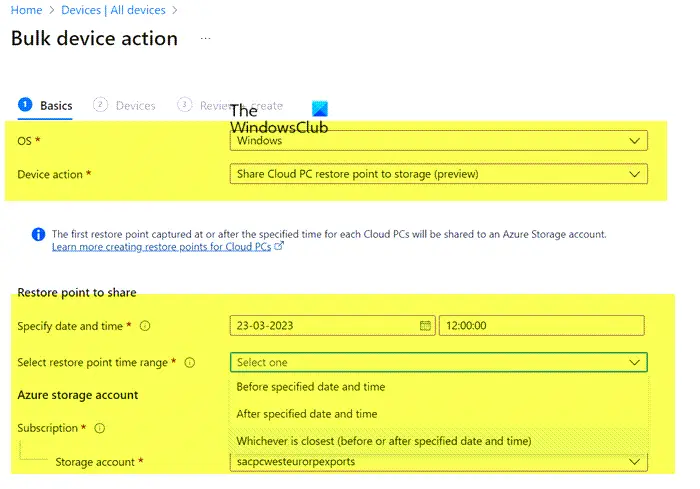
- ลงชื่อเข้าใช้ศูนย์การจัดการ Microsoft Intune
- นำทางไปยัง อุปกรณ์ > อุปกรณ์ทั้งหมด > การดำเนินการกับอุปกรณ์จำนวนมาก .
- บน พื้นฐาน หน้า เลือกตัวเลือกต่อไปนี้:
- คุณ : หน้าต่าง
- การกระทำของอุปกรณ์ : แชร์จุดคืนค่า Cloud PC ไปยังที่เก็บข้อมูล (ดูตัวอย่าง)
- ระบุวันที่และเวลา : เลือกวันที่และเวลา การตั้งค่านี้จะกำหนดเวลาจุดคืนค่าของ Cloud PC ที่คุณต้องการแชร์ ตัวเลือกต่อไปนี้ช่วยระบุจุดคืนค่าที่ใช้สำหรับ Cloud PC แต่ละเครื่องที่คุณเลือก
- เลือกช่วงเวลาของจุดคืนค่า : เลือกหนึ่งในตัวเลือกต่อไปนี้:
- ก่อนวันและเวลาที่กำหนด : แชร์จุดคืนค่า Cloud PC ที่ใกล้ที่สุดก่อนวันที่และเวลาที่คุณระบุ
- หลังจากวันและเวลาที่กำหนด : แชร์จุดคืนค่า Cloud PC ที่ใกล้ที่สุดหลังจากวันที่และเวลาที่คุณระบุ
- แล้วแต่จำนวนใดจะใกล้เคียงที่สุด (ก่อนหรือหลังวันและเวลาที่กำหนด) : แชร์จุดคืนค่า Cloud PC ที่ใกล้เคียงกับวันที่และเวลาที่คุณระบุมากที่สุด
- เลือก การสมัครสมาชิก และ บัญชีการจัดเก็บ > ต่อไป .
- บน อุปกรณ์ หน้า เลือก เลือกอุปกรณ์ที่จะรวม .
- ใน เลือกอุปกรณ์ เลือกพีซีระบบคลาวด์ที่คุณต้องการแชร์จุดคืนค่าสำหรับ > เลือก > ต่อไป .
- บน ตรวจสอบ + สร้าง หน้า ยืนยันตัวเลือกของคุณ > สร้าง .
สำหรับจุดคืนค่า Cloud PC แต่ละจุดที่ใช้ร่วมกัน จะมีการสร้างโฟลเดอร์ในบัญชีที่เก็บข้อมูล ชื่อโฟลเดอร์เหมือนกับชื่อ Cloud PC โฟลเดอร์นี้มีสำเนา VHD ของดิสก์อุปกรณ์ Cloud PC
4] ดาวน์โหลดจุดคืนค่าจากบัญชีที่เก็บข้อมูล
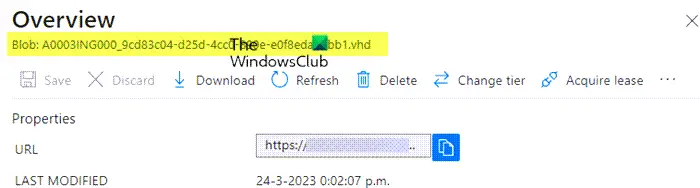
เครื่องมือสร้างแผนภูมิวงกลมออนไลน์ฟรี
คุณสามารถดาวน์โหลดจุดคืนค่าโดยใช้เบราว์เซอร์ที่เก็บข้อมูลในตัวโดยใช้พอร์ทัล Azure หรือคุณสามารถใช้ Azure Storage Explorer ในการดำเนินการนี้ ให้ทำดังต่อไปนี้:
- ลงชื่อเข้าใช้พอร์ทัล Azure .
- ไปที่ ส บัญชี torage .
- คลิกที่บัญชีพื้นที่เก็บข้อมูลที่คุณใช้ก่อนหน้านี้
- คลิกที่ เบราว์เซอร์ที่เก็บข้อมูล จากเมนู
- จากเบราว์เซอร์ที่เก็บข้อมูล เลือก ภาชนะหยด เพื่อดูภาพรวมของเนื้อหา
- จากนั้นคลิกรายการเพื่อดูไฟล์ .VHD คุณสามารถคลิกที่ไฟล์ .VHD เพื่อรับข้อมูลเพิ่มเติม
- สุดท้ายให้คลิกที่ ดาวน์โหลด ปุ่มใน Ribbon เพื่อเริ่มการดาวน์โหลด
เมื่อการดาวน์โหลดเสร็จสิ้น คุณสามารถใช้ Hyper-V เพื่อสร้าง VM ใหม่ด้วยดิสก์ที่ดาวน์โหลด คุณอาจต้องแปลงประเภทดิสก์จาก .VHD เป็น .VHDX ในกรณีนี้ ให้รันคำสั่ง PowerShell ด้านล่างบนระบบที่ติดตั้งบทบาท Hyper-V โปรดทราบว่าคำสั่งอาจใช้เวลาสักครู่ในการดำเนินการให้เสร็จสิ้น
Convert-VHD -Path 'D:\Temp\Disk.VHD' -DestinationPath 'D:\Temp\ConvertedDisk.VHDX'
แค่นั้นแหละ!
ผู้จัดการเราเตอร์เสมือน
ฉันจะกู้คืนจากการสำรองข้อมูล Windows Cloud ได้อย่างไร
เมื่อต้องการดำเนินการนี้ ให้ทำตามขั้นตอนเหล่านี้:
- ลงชื่อเข้าใช้ศูนย์การจัดการ Microsoft Intune > อุปกรณ์ > Windows 365 > พีซีระบบคลาวด์ทั้งหมด > เลือกพีซีระบบคลาวด์เพื่อกู้คืน
- เลือก คืนค่า (ดูตัวอย่าง) > ภายใต้ เลือกจุดคืนค่า เลือกจุดที่คุณต้องการกู้คืน Cloud PC เป็น > เลือก
- ในกล่องโต้ตอบการยืนยัน ให้เลือก คืนค่า .
คุณสามารถมีจุดคืนค่าใน Windows 365 ได้กี่จุด
สำหรับความถี่ของบริการจุดคืนค่า ให้เลือกช่วงเวลาสำหรับความถี่ในการสร้างจุดคืนค่า มีจุดคืนค่าสูงสุด 10 จุด ดังนั้นความถี่ที่สั้นลงจะส่งผลให้ประวัติจุดคืนค่าโดยรวมสั้นลง คำแนะนำในโพสต์ด้านบนนี้แสดงให้คุณเห็นว่าคุณสามารถแชร์และดาวน์โหลดจุดคืนค่า Cloud PC เดียวหรือหลายจุดได้อย่างไร
อ่าน : คะแนนการคืนค่าระบบถูกเก็บไว้ที่ไหน? วิธีดูจุดคืนค่า ?







![ฮาร์ดแวร์ของคอมพิวเตอร์เครื่องนี้อาจไม่รองรับการบูทไปยังดิสก์นี้ [แก้ไข]](https://prankmike.com/img/boot/DF/this-computer-s-hardware-may-not-support-booting-to-this-disk-fix-1.png)







